티스토리 뷰
갤럭시탭 10.1은 어디에나 들고다니면서 쓰도록 만든 가벼운 스마트패드지만, 꼭 들고 써야만 하는 제품은 아니다. 앞서 블루투스 키보드를 붙여 노트북처럼 쓸 수도 있던 것처럼, 지금 소개하는 멀티미디어독을 이용하면 다양한 컨텐츠를 거실에 있는 커다란 TV에서 소비할 수 있다. 거실에서 갤럭시탭 10.1을 즐길 수 있게 도와주는 액세서리, 멀티미디어독에 갤럭시탭 10.1을 꽂아봤다.
 |
 |
멀티미디어독에 갤럭시탭 10.1을 꽂기 전후의 모습. 갤럭시탭 10.1을 가로로 꽂도록 길죽하게 만들었다. 갤럭시탭 10.1을 돌리면 단자가 자연스럽게 맞물리고 반들거리는 검정색 틀과 갤럭시탭 10.1 화면의 검은 테두리와 잘 어울린다. 뒤쪽에 튀어 나온 부분에 전원과 오디오, HDMI 단자가 있다. 가로 모드 전용이므로 세워서 쓸 수 없다. 갤럭시탭 10.1을 꽂으면 뒤로 70도 정도 기술어진다.
 |
 |
 |
뒤쪽에 있는 단자는 갤럭시탭 전원 단자와 오디오 출력 단자, 그리고 HDMI 단자 등 세 가지다. 그런데 HDMI 단자가 표준형이 아니라 미니 HDMI이기 때문에 한쪽은 미니 HDMI 단자, 다른 한쪽은 표준 HDMI 단자에 꽂을 수 있는 케이블을 준비해야 한다.

갤럭시탭 10.1 멀티미디어독을 쓰려면 반드시 전원 단자에 갤럭시탭 10.1 전용 케이블을 꽂아야 한다. HDMI 케이블만 연결하고 전원을 꽂지 않으면 HDMI 출력이 되지 않는다. 간혹 이 같은 사실을 모른 채 HDMI만 꽂은 뒤 출력이 되지 않아 고장난 것으로 오해하는 이들도 있으니 전원 케이블도 꼭 꽂아 주시길!
 |
 |
연결을 모두 끝내면 TV를 켜고 갤럭시탭 10.1을 연결한 HDMI 단자를 선택한다. 곧바로 갤탭 10.1 화면이 고스란히 TV 화면에 나타난다. 그런데 TV에 따라 위 아래가 조금 잘려 나올 수 있다. 갤럭시탭 10.1이 16:10 비율이다보니 16:9의 TV 화면에 위 아래가 살짝 잘려나오는데, 이는 TV 옵션에서 화면 맞춤 설정으로 해결해야 한다.
 |
 |
갤럭시탭 10.1을 멀티미디어독에 물린 뒤 영화를 재생하면 영상은 TV에서만 재생되고 갤럭시탭 10.1에는 한 장의 스크린샷과 플레이어만 뜬다. 갤럭시탭 10.1에서 앞뒤로 탐색을 해도 스크린샷은 변하지 않는다. 요약본이라도 보여주면 좋은 데 그런 기능은 빠져 있다. 이것은 유투브도 마찬가지. 단, 유투브를 재생할 때는 갤럭시탭 10.1 화면을 전체 화면으로 바꾸지 않아도 TV에는 전체 화면으로 출력한다.
 |
 |
멀티미디어독을 통해 갤럭시탭 10.1의 인터넷을 띄운 화면인데, 글씨는 커졌지만 오히려 또렷하게 보인다. 글꼴이 진하고 해상도가 높아아 글자도 선명하다. 인터넷 화면을 보면서 어떤 작업을 해야 할 때 쓰기 좋을 듯. 참고로 e북도 이처럼 큰 화면에 띄워 놓고 보는 것이 편하고, 사진을 감상하기도 좋다.
멀티미디어독에 꽂아 TV와 연결한 갤럭시탭 10.1에서 멀티미디어나 각종 컨텐츠를 즐기는 재미는 쏠쏠하다. 하지만 한 가지 문제는 조작이 불편하다는 점이다. 갤럭시탭 10.1의 컨텐츠를 다루려면 멀티미디어독이 있는 바로 앞까지 가야만 한다. 이를 조작할 수 있는 리모컨이 필요하지만, 이에 대한 준비는 아직 안되어 있는 상황. 갤럭시S2는 HDMI CEC 기능을 담고 있어 일반 TV 리모컨으로도 멀리 떨어져서 갤럭시S2를 조작할 수 있다. 멀리 앉아서 갤럭시탭 10.1을 조작할 수 있는 기능은 필수지만, 집에서 갤럭시탭 10.1의 활용도를 높이는 액세서리로는 쓸만하다. 참고로 멀티미디어독은 충전 거치대도 겸하고 있다.
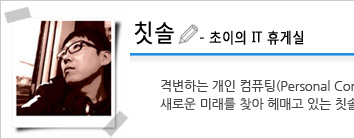 |
|
|
||||
|
|
|
|
|
|
||
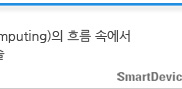 |
||||||
이 포스트는 삼성전자가 후원하였습니다.
'태블릿 > 갤럭시탭 10.1' 카테고리의 다른 글
| 디자이너가 경험해 본 갤럭시탭 10.1 매력과 아쉬움 (2) | 2011.09.07 |
|---|---|
| 스마트한 갤럭시탭 10.1 나만의 활용법 다섯가지 (2) | 2011.09.06 |
| 갤럭시탭 10.1을 빛내주는 허니컴용 앱 10선 - 2부 (0) | 2011.08.23 |
| 갤럭시탭 10.1을 빛내주는 허니컴용 앱 10선 - 1부 (0) | 2011.08.22 |
| 갤럭시탭 10.1에서 인터넷을 스마트하게 사용하는 방법 (0) | 2011.08.19 |
공지사항
최근에 올라온 글
최근에 달린 댓글
- Total
- Today
- Yesterday
